क्या पता
अपने Android डिवाइस पर
यह लेख बताता है कि Google फ़ोटो का उपयोग करके वीडियो कैसे काटें या ट्रिम करें। इसमें वीडियो को काटने या स्लाइस करने के लिए YouCut का उपयोग करने और बहु-परत वीडियो मास्टरपीस के लिए Kinemaster या Adobe Premiere Rush के बारे में जानकारी भी शामिल है।यह जानकारी स्टॉक एंड्रॉइड फोन और सैमसंग फोन पर लागू होती है।
एंड्रॉइड पर वीडियो क्रॉप करने के लिए Google फ़ोटो का उपयोग करें
एंड्रॉइड पर Google फ़ोटो ऐप में आपके द्वारा अपने कैमरा ऐप से रिकॉर्ड किए गए वीडियो को काटने या ट्रिम करने की क्षमता शामिल है। अगर आपके डिवाइस पर पहले से Google फ़ोटो ऐप नहीं है, तो इसे Google Play Store से इंस्टॉल करें।
ये चरण आपको Android पर Google फ़ोटो ऐप के साथ वीडियो ट्रिम करने के तरीके के बारे में बताते हैं।
- अपने Android डिवाइस पर Google फ़ोटो ऐप खोलें और उस वीडियो का पता लगाएं जिसे आप संपादित करना चाहते हैं। आप जिस वीडियो को संपादित करना चाहते हैं, वह आपके Android डिवाइस पर संगृहीत होना चाहिए।
- जिस वीडियो को आप संपादित करना चाहते हैं उसे खोलने के लिए उस पर टैप करें। वीडियो आपके डिवाइस पर चलता है।
- संपादन विकल्पों को प्रदर्शित करने के लिए वीडियो के बाहर स्क्रीन पर टैप करें।
- संपादन विकल्पों तक पहुंचने के लिए संपादित करें आइकन, तीन-क्षैतिज रेखाएं प्रत्येक के माध्यम से एक लंबवत चिह्न (स्क्रीन के निचले मध्य भाग में) पर टैप करें।
- वीडियो दो सफेद संपादन हैंडल के साथ प्रदर्शित होता है, एक बाईं ओर और एक दाईं ओर। या तो संपादन हैंडल टैप करके रखें, फिर वीडियो की लंबाई समायोजित करने के लिए हैंडल को खींचें। यदि वांछित हो, तो इस चरण को अन्य संपादन हैंडल से दोहराएं।
-
वीडियो को सेव करने के लिए ऊपरी-दाएं कोने में प्रतिलिपि सहेजें टैप करें।

Image - आपका मूल वीडियो और आपका ट्रिम किया गया वीडियो Google फ़ोटो में सहेजा गया है।
सैमसंग पर अंतर्निहित वीडियो संपादन क्षमताओं का उपयोग करें
यदि आप सैमसंग डिवाइस पर वीडियो को ट्रिम या क्रॉप करना चाहते हैं, तो गैलरी में अंतर्निहित नियंत्रण मूलभूत चीजों तक पहुंच प्रदान करते हैं। Google फ़ोटो के नियंत्रणों की तरह, आप वीडियो को क्रॉप और ट्रिम कर सकते हैं। आपके पास वीडियो के रिज़ॉल्यूशन को समायोजित करने, पहलू अनुपात बदलने और फ़िल्टर और अन्य कलात्मक स्पर्श जोड़ने के विकल्प भी हैं।
- अपने सैमसंग डिवाइस पर नेविगेट करें और उस वीडियो को खोलें जिसे आप संपादित करना चाहते हैं।
- निचले-बाएं कोने में पेंसिल आइकन पर टैप करें।
- वीडियो को क्रॉप करने के लिए स्क्रीन के निचले हिस्से के पास वीडियो फ्रेम लाइन के किसी भी छोर से टैप करें और खींचें।
-
यदि आप अतिरिक्त परिवर्तन नहीं करना चाहते हैं, तो क्रॉप किए गए वीडियो की एक प्रति सहेजने के लिए ऊपरी-दाएं कोने में सहेजें टैप करें। मूल वीडियो आपके डिवाइस पर बिना किसी बदलाव के बना रहता है।

Image -
यदि वांछित है, तो संपादन टूलबार पर एक आइकन टैप करें:
- फ़िल्टर जोड़ें।
- सौंदर्य मोड लागू करें।
- बंद कैप्शनिंग जोड़ें।
- स्टिकर और इमोजी जोड़ें।
- रंग और तापमान में रचनात्मक बदलाव करें।
- वीडियो की प्ले स्पीड को एडजस्ट करें।
- वीडियो में संगीत जोड़ें।
वीडियो के रिज़ॉल्यूशन को बदलने और वीडियो के लिए फ़ाइल का आकार कम करने के लिए आप स्क्रीन के शीर्ष पर Resolution भी टैप कर सकते हैं।
वीडियो को काटने या ट्रिम करने के वैकल्पिक तरीके
यहां तक कि अगर आपके एंड्रॉइड डिवाइस में Google फ़ोटो ऐप नहीं है, तो अंतर्निहित वीडियो कैमरा ऐप बुनियादी वीडियो संपादन क्षमताओं के समान सेट की पेशकश कर सकता है। लगभग सभी बुनियादी संपादक ऊपर बताए अनुसार काम करते हैं। वीडियो चुनें, एडिट विकल्प पर टैप करें, ट्रिम करने के लिए अंत से स्लाइड करें, फिर वीडियो को सेव करें।
निम्नलिखित तीन ऐप्स अतिरिक्त वीडियो संपादन क्षमताएं प्रदान करते हैं। यदि आप विज्ञापनों या सीमित क्षमताओं के बिना संपादित करना चाहते हैं तो प्रत्येक को एकमुश्त शुल्क या सदस्यता की आवश्यकता होती है।
यूकट वीडियो एडिटर
YouCut वीडियो एडिटर और वीडियो मेकर, नो वॉटरमार्क में ट्रिम, कट और स्प्लिट फीचर्स, अन्य विकल्पों के साथ शामिल हैं।
- ट्रिम: आपको किसी वीडियो में प्रारंभ और समाप्त फ़्रेम को समायोजित करने देता है, जितना आप Google फ़ोटो में कर सकते हैं।
- कट: आपको अपने वीडियो की शुरुआत और अंत में अनुभागों का चयन करने और वीडियो के बीच में एक अनुभाग को छोड़ने (या काटने) की अनुमति देता है।
- विभाजन: आपके द्वारा चुने गए वीडियो में किसी भी बिंदु पर एक वीडियो को दो भागों में विभाजित करता है।
YouCut मुफ़्त है, हालाँकि हर बार संपादित वीडियो सहेजने पर आपको एक विज्ञापन देखना होगा। $9.99 की एकमुश्त खरीदारी या प्रति वर्ष $3.99 की सदस्यता विज्ञापनों को हटा देती है और आपको सुविधाओं तक पूर्ण पहुंच प्रदान करती है।
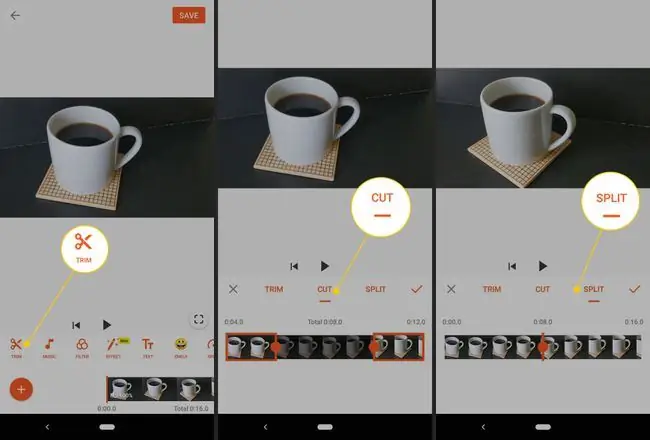
किनेमास्टर वीडियो एडिटर और एडोब प्रीमियर रश
यदि आप किसी Android डिवाइस पर अधिक पूर्ण विशेषताओं वाली संपादन क्षमताएं पसंद करते हैं, तो Kinemaste वीडियो संपादक (iOS या Android के लिए) या Adobe Premiere Rush वीडियो संपादक (iOS, Android, Windows, या macOS के लिए) पर विचार करें।
Kinemaster बुनियादी संपादन की अनुमति देता है और कई वीडियो परतों, ध्वनि संपादन सुविधाओं, और विभिन्न संपत्तियों (उदाहरण के लिए, संगीत, ग्राफिक्स, फोंट, और अधिक) तक पहुंच जैसी सुविधाओं को जोड़ता है। सदस्यता ($5.49 प्रति माह या $32.99 प्रति वर्ष) वॉटरमार्क को हटा देती है और टूल और संपत्तियों तक पहुंच को अनलॉक कर देती है।
एडोब प्रीमियर रश टेम्प्लेट, फोंट, मोशन ग्राफिक्स और बहुत कुछ तक पहुंच के साथ ड्रैग-एंड-ड्रॉप मल्टी-लेयर एडिटिंग का समर्थन करता है। आपका काम पूरे सिस्टम में सिंक हो जाता है, जिससे आप डिवाइस स्विच कर सकते हैं और अपना काम जारी रख सकते हैं। Adobe विभिन्न प्रकार की योजनाएं प्रदान करता है, जिसमें एक निःशुल्क स्टार्टर योजना (तीन निर्यात तक सीमित), एक एकल ऐप सदस्यता ($9.99 प्रति माह), या एक सभी ऐप्स क्रिएटिव क्लाउड सदस्यता ($52.99 प्रति माह) शामिल हैं।
ज्यादातर मामलों में, जब आप किसी वीडियो को ट्रिम करना चाहते हैं तो Google फ़ोटो अच्छा काम करता है। YouCut पैसे के लायक है जब आप जटिल संपादन करने का एक आसान तरीका चाहते हैं। जब आपको प्रो-लेवल सुविधाओं की आवश्यकता हो तो किनेमास्टर या एडोब प्रीमियर रश की ओर मुड़ें।






